
El iPad, la tableta Signature de Apple, ha pasado por varias generaciones diferentes. Con cada uno, se agregan nuevas características y se mejora la funcionalidad. Sin embargo, si ha tenido el suyo por un tiempo, entonces es posible que haya notado que sus diversas funciones se han ralentizado considerablemente. ¿Es esto algo inevitable a medida que el dispositivo envejece, o hay algunos pasos que puede tomar que aliviarán el problema? Examinemos qué podría hacer que su iPad disminuya la velocidad y qué puede hacer para acelerarlo nuevamente.
¿Qué hace que su iPad disminuya la velocidad?
Una de las principales razones por las que su iPad podría estar ejecutándose lentamente es debido a una aplicación que no funciona correctamente. También podría tener algo que ver con su conexión Wi-Fi. Su caché puede estar hinchado con elementos que están causando una desaceleración del sistema. La tableta podría estar quedando sin espacio de almacenamiento, o puede haber un problema de software inusual que está demostrando ser problemático. Repasaremos lo que puede hacer con respecto a cada uno de estos problemas.
Deje de cerrar las aplicaciones de manera rutinaria en su iPad
Comenzaremos no con algo que deba hacer, sino con algo que no debe: cierre cada aplicación cuando haya terminado de usarlo. Algunas personas se deslizan en cada aplicación durante todo el día cuando terminan con ella. Sienten que esto permitirá que su iPad se acelere porque habrá menos aplicaciones en ejecución.
Sin embargo, lo contrario puede ser cierto. El sistema operativo de su iPad está diseñado para administrar aplicaciones de manera eficiente. Cuando tiene una aplicación que no está en uso pero que aún está activa, la tableta sabe que la pone en modo de espera de baja potencia. Al cerrar cada aplicación después de usarla, está causando que el iPad pase más tiempo accediendo a datos. Puede parecer contradictorio. Sin embargo, si desea acelerar su iPad, deje de cerrar cada aplicación cuando haya terminado con ella.
Learn more: Limpiemos Archivos Temporales para Acelerar Tu Teléfono Samsung
Acelerar su iPad puede ser cuestión de cerrar una sola aplicación
Si bien no debe cerrar cada aplicación cuando no la use, eso no significa que una aplicación podría no ser la causa de un iPad lento. Depende de usted descubrir cuál está causando el tiempo de retraso.
Hágase esta pregunta: ¿Hay una aplicación en particular que siempre parece estar usando cuando la tableta se ralentiza? Si es así, entonces probablemente no sea una coincidencia. Hay aplicaciones que continúan funcionando en segundo plano cuando no las usa, como Pandora o Spotify. Los como Google Maps, que rastrean su ubicación, podrían ser otro candidato.
Tendrás que jugar al detective y hacer un poco de experimentación. Si sospecha que es una aplicación que está causando la desaceleración, cierre y vea si eso acelera la velocidad de ejecución del iPad. Si el iPad parece más rápido, extraiga esa aplicación nuevamente y vea si detecta la misma desaceleración.
Una vez que haya identificado la aplicación problemática, puede desinstalarla, reinstalarla o dejar de usarla. Cuál de estos que elija dependerá de cuánto le guste esa aplicación. Si es uno que sientes sin el que no puedes vivir, entonces reinstalarlo es probablemente tu mejor opción. Si eso no funciona, puede comunicarse con el Creador o Administrador a través de la App Store para ver si tienen alguna sugerencia.
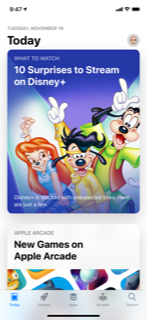
Una mejor conexión Wi-Fi puede acelerar su iPad
Si tiene una excelente conexión Wi-Fi, entonces un iPad u otro dispositivo electrónico que está conectado a él debe acelerar. Sin embargo, si su red inalámbrica es inestable en el mejor de los casos, entonces eso puede ser absolutamente lo que está causando tiempo de arrastre.
Vea si tiene tres barras sólidas en la esquina superior derecha de su iPad, lo que indica una conexión fuerte. Si la conexión parece débil, vea si acercarse al enrutador hace alguna diferencia en la velocidad de la tableta.
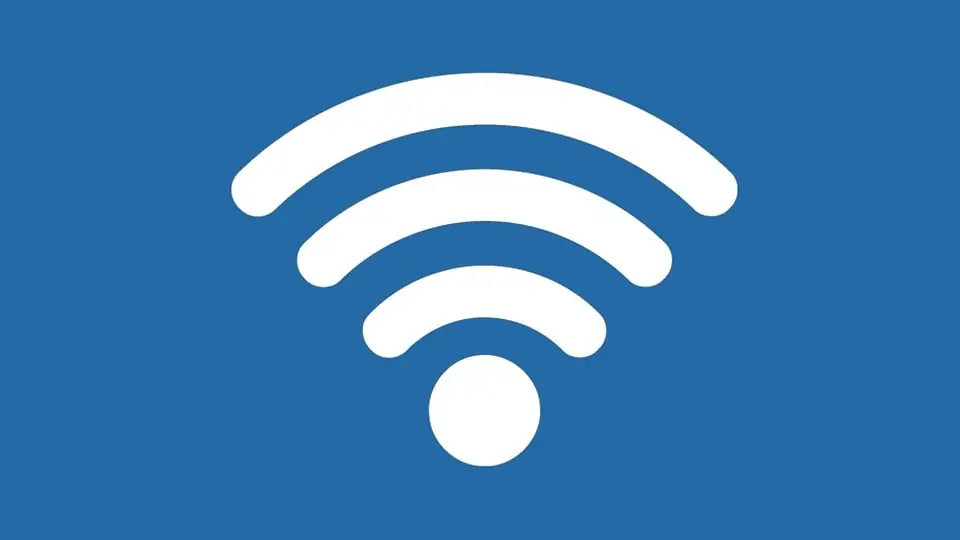
Si eso no ayuda, entonces apague el enrutador. Espere un par de minutos. Luego, vuelva a encenderlo y esperar a que la señal se actualice. Si eso no ha ayudado, verifique la conectividad de su teléfono inteligente u otros dispositivos. ¿Están experimentando una desaceleración también? Si lo son, deberá comunicarse con su proveedor de Wi-Fi y preguntarles si hay algo que puedan hacer por su parte para resolver el problema.
Acelere un iPad limpiando el caché
Limpiar el caché de su iPad también puede ser una forma de acelerarlo potencialmente. El caché es donde almacena todos los archivos de Internet temporales. Eso incluye partes de páginas web que son estáticas. Si hay sitios que visita con frecuencia, esto les permite cargarse más rápido. La información de inicio de sesión y las cookies también se mantienen allí.
Es conveniente, pero el problema es que a veces el caché puede hincharse. Si lo limpia, entonces eso podría acelerar su tableta. Sin embargo, recuerde que deberá volver a iniciar sesión en cualquier sitio web donde se almacenara su inicio de sesión y contraseña. Es una idea inteligente tener una lista de esos inicios de sesión y contraseñas a mano si toma esta acción.
Reiniciar el iPad podría ser útil
Otra acción que podría tomar es reiniciar el iPad. Ese es un paso de solución de problemas que es sensato de intentarlo, independientemente del problema que tenga con él. Para hacerlo, primero debe estar al tanto de si su tableta tiene identificación facial o no. Si lo hace, luego presione y mantenga presionada su Fuerza botón y cualquiera de los Volumen botones. Deberías ver que aparezca un control deslizante en la pantalla. Deslízalo hacia la derecha, apagando el iPad. Entonces, presione el Fuerza Botón nuevamente hasta que el logotipo de Apple aparezca en la pantalla. Esto indica que el dispositivo está comenzando de nuevo.
Si posee una de las versiones anteriores del iPad que tiene el botón de inicio, entonces presione presionado su Fuerza botón. El control deslizante debería aparecer. Luego puede deslizarlo hacia la derecha, apagando el dispositivo. Espere un par de minutos. Entonces, presione el Fuerza Botón hasta que obtenga el logotipo de Apple.
Vea qué tipo de velocidad está obteniendo con el iPad ahora.
La falta de espacio de almacenamiento puede ralentizar un iPad
Correr sin espacio de almacenamiento puede afectar negativamente la velocidad de su iPad. Almacenar muchos videos o instalar varias aplicaciones nuevas podría haber causado la desaceleración. Para verificar y ver cuánto espacio de almacenamiento le queda en su tableta, puede ir a Ajustesentonces Generaly luego almacenamiento de iPad. Habrá una barra codificada por colores que indica cuánto espacio le queda y qué está ocupando la mayor parte.

Luego puede tomar la decisión de si desea eliminar alguna de sus aplicaciones o deshacerse de algunas de sus imágenes y videos. Si no quiere eliminarlos por completo, entonces tal vez haya en otro lugar que pueda almacenarlos. Es su prerrogativa, pero menos espacio de almacenamiento se ocupará probablemente significará una funcionalidad más rápida para el iPad.
Regrese el iPad a la configuración de fábrica
Queda una opción, y es la llamada opción nuclear: devolver el iPad a su configuración de fábrica original. Es mejor no restaurar la tableta con una copia de seguridad si hace esto, ya que probablemente simplemente se encontrará con el mismo problema nuevamente. En cambio, puede repoblar su iPad con aplicaciones y configuraciones una a la vez, monitoreando su velocidad a medida que avanza.
Si desea seguir esta ruta, dirígete a Ajustesentonces General. Golpear Reiniciarseguido de Borrar todo el contenido y configuración. Ahora, golpea tampoco Copia de seguridad y borrar Si quieres hacer eso, o Borrar ahora Si no necesita la copia de seguridad. Termine ingresando su código de acceso para confirmar.
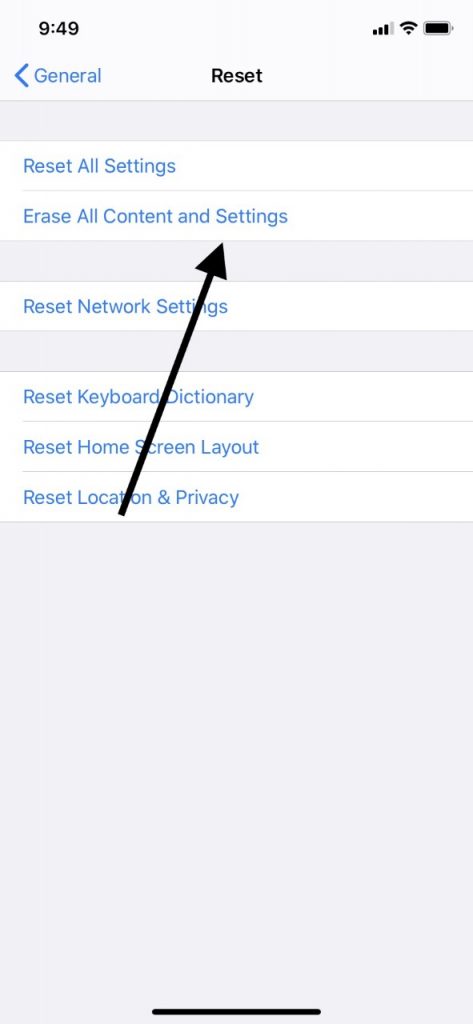
Con suerte, una de estas opciones que mencionamos ha funcionado para usted, y su iPad ahora está funcionando rápidamente nuevamente.
